Pimp Barul meniului Mac cu cele mai bune Tweaks & Apps
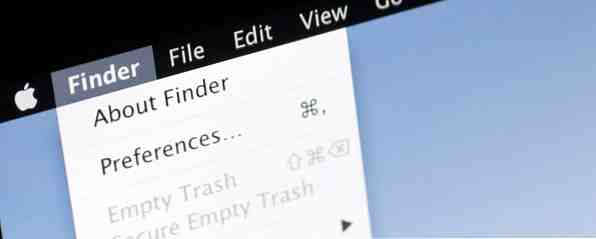
Pictogramele din partea stângă sus a calculatorului? Nu le folosiți suficient, și asta e prea rău. Această zonă a calculatorului dvs. Mac poate fi o modalitate excelentă de a găsi rapid informații sau chiar de a obține o muncă.
Dacă nu faceți niciodată clic pe pictograme, poate că pur și simplu nu știți despre aplicațiile potrivite de utilizat - sau nu ați modificat menubarul pentru a funcționa bine pentru dvs. Iată câteva idei pentru a începe.
Gestionați-vă calendarul cu fantastic
Folosirea calendarului pe Mac este excelentă, dar de cele mai multe ori verificați rapid ce se întâmplă sau adăugați o intrare. Chiar ai nevoie de o întreagă fereastră de aplicație pentru asta?

Pariurile Fantastical nu. Această aplicație meniu vă oferă o prezentare generală rapidă a programului dvs. viitoare și vă permite să răsfoiți calendarul și să adăugați întâlniri - toate din menubar Gestionați-vă calendarul de la Mac Menubar Cu Fantastic Gestionați-vă calendarul de la Mac Menubar Cu Fantastic Gestionați-vă calendarul, complet, din bara de meniuri a Mac. Fantastic nu este doar o modalitate de a vedea rapid evenimentele viitoare: este o modalitate de a nu mai privi niciodata calendarul implicit al Apple. Citeste mai mult . Cel mai bun dintre toate, se integrează cu Calendar / iCal, ceea ce înseamnă că nu este nevoie să importați calendarele într-un serviciu nou.
Descarca: Fantastic ($ 20).
Dacă preferați o opțiune gratuită, verificați-o. Este un calendar meniu mic și prietenos cu tastatura Itsycal: Tiny Keyboard-Friendly Calendar pentru meniul dvs. Bar [Mac] Itsycal: Tiny tastatură-Friendly Calendar pentru meniul dvs. Bar [Mac] Citește mai mult:

Adăugați meniuri cu XMenu
Există dosare pe care le deschideți în mod constant fișierele? Sau doriți o cale rapidă de navigare a aplicațiilor dvs.? XMenu merită verificat. Această aplicație vă permite să adăugați foldere ca pictograme la meniurile dvs.:

Continuați și descărcați gratuit XMenu de la Mac App Store.
Adăugați un cronometru

Este o aplicație simplă, dar oh-așa-util, și tastând un mesaj pentru computerul să-ți spun mai târziu este doar distractiv. Dacă preferați ceva special creat pentru tehnica Pomodoro, vă recomandăm Tomighty (gratuit).

Este simplu, sigur, dar personalizabil în modul în care trebuie să fie: puteți stabili cât sunt perioadele de lucru și pauzele. De asemenea, sprijină centrul de notificare.
Păstrați-vă Macul de la a scăpa de cofeina
Aveți nevoie de Mac pentru a rămâne treaz? Indiferent dacă aveți o descărcare pe care trebuie să o finalizați sau dacă folosiți ecranul ca afișaj pasiv la o petrecere, uneori aveți nevoie de computer pentru a rămâne treaz.
Introduceți cofeina numită [Nu mai este disponibilă]. Această mică aplicație locuiește în meniul tău și arată ca o ceașcă de cafea. O ceașcă plină înseamnă că Mac-ul tău nu va dormi; și ceașcă goală înseamnă că o va face.
Vedeți prognoza meteo, rapid
Există o mare varietate de aplicații gratuite Mac timp 6 Aplicații minunate Meteo Pentru Mac, cele mai multe dintre ele gratuit 6 Aplicații Minunat Vreme Pentru Mac, cele mai multe dintre ele gratuit Există multe modalități de a găsi prognoza meteo pe Mac, dar nimic nu bate un dedicat app. Aici sunt șase dintre cei mai buni. Citiți mai multe acolo și câteva care alerg de la meniuri. Vă recomandăm să vizitați Meteo (gratuit) dacă vă place această idee.

Consultați Preferințele
Fereastra Mac Preferences nu este exact greu de folosit, dar unii preferă să navigheze în meniuri decât ferestrele. Dacă sunteți printre ei, verificați menuprefs (gratuit, dar va trebui să introduceți o cheie de produs de pe site). Se pune o pictogramă în meniurile pe care le puteți face clic pentru a vedea toate panourile Preferințe:

Aplicația nu a fost actualizată încă din 2006, dar surprinzător funcționează încă cu Mavericks.
Orice site, cu amabilitate de fluid
Explorați aplicația Mac App Store și veți găsi o mulțime de aplicații unice pentru adăugarea de site-uri în meniuri. Facebook este cel mai comun, dar aplicațiile abundă de asemenea pentru Twitter și Gmail.
Dar nu aveți nevoie să instalați o aplicație separată pentru fiecare site pe care doriți să îl utilizați de la Menubar: trebuie doar să verificați Fluid ($ 5), care poate transforma orice site web într-o aplicație Mac nativă. Versiunea plătită a aplicației vă permite să creați aplicații menubar, punând orice site la doar un clic.
Reduceți dezordinea cu barmanul
Dacă ați instalat jumătate din aplicațiile enumerate mai sus, meniul dvs. se încarcă. Poate pictogramele amenință să se suprapună cu meniul de text. Apple, în înțelepciunea lor, nu oferă o modalitate de a ascunde icoane - este o caracteristică destul de bază a Windows-ului că Mac-urile le lipsește Un sistem de operare perfect? Obținerea de caracteristici Windows Style în OS X Un sistem de operare perfect? Obținerea de caracteristici Windows Style în OS X Aduceți cele mai bune caracteristici ale Windows pe OS X. Nu ați citit-o în mod incorect. Mulți utilizatori de Mac nu vor recunoaște acest lucru, dar există câteva caracteristici destul de frumoase în Windows - în special Windows 7 și ... Citește mai mult .
Dar există un instrument capabil să vă salveze de la supraîncărcarea menubarului: Barman ($ 15), care oferă o modalitate ușoară de a reduce suprasarcina menubar.

Cu aceasta, puteți trimite pictogramele pe care le utilizați mai rar la “Bartender Bar”, un menubar ascuns pe care îl puteți aduce apăsând pe pictograma lui Bartender. Acest lucru vă permite să ascundeți dezordinea, dar totuși vă oferă acces la aplicații atunci când aveți nevoie de ele.
Dacă doriți mai degrabă să ascundeți aplicațiile în totalitate sau nu doriți să plătiți 15 $, puteți să vă uitați în Broomstick, ceea ce vă permite să reorganizați aplicațiile din bara de meniuri pe Mac. Cum să personalizați și ordonați bara dvs. de meniu Mac Cum să personalizați și ordonați meniul barei de meniuri Mac Nimic nu face ca OS X să arate aglomerat mai repede decât pictogramele menubar nedorite. Citeste mai mult
Întoarce-ți Menubar Negrul
Noi v-am arătat modalități de personalizare a desktop-ului dvs. OS X Top 7 moduri de personalizare a desktop-ului dvs. Mac Top 7 moduri de personalizare a desktop-ului dvs. Mac Faceți-vă personajul mai personal: modificați modul în care apar aplicațiile, desktop-ul și restul OS X. Citiți mai multe, inclusiv cum să vă transformați meniul în negru.

Hack-ul pentru această slujbă este numit Obsidian Menubar și este destul de ușor de folosit. Ce nu este ușor: icoanele rămân negre după ce le folosiți. Acest lucru ar putea fi bine dacă nu doriți să vedeți icoanele meniurilor; în caz contrar, va trebui să înlocuiți manual pictogramele cu cele albe.
Este o treabă, dar ar putea fi merită.
Găsirea chiar mai mult
Doriți să adăugați funcții și mai mult la meniul dvs. Mac? Aș începe prin a verifica MacMenuBars.com, un blog în care utilizatorii trimit capturi de ecran ale icoanelor meniurilor și explică ce face totul. Sunteți sigur că veți găsi ceva.
Bineînțeles, eu doar mănânc suprafața de deasupra. Iată câteva alte aplicații care merită verificate:
- CleanMyDrive, care elimină prostiile pe care Mac-ul le lasă pe hard disk-ul dvs. CleanMyDrive curăță după Mac-ul, astfel încât să nu aveți nevoie să curățați CleanMyDrive după Mac, deci nu trebuie să Mac-urile să lase tot felul de fișiere pe unitățile dvs. care ar putea deranjează utilizatorii Windows și Linux. Unele dintre aceste fișiere - cum ar fi conținutul coșului de gunoi - pot ocupa o mulțime de ... Citește mai mult .
- Focus, care blochează paginile web pierdute de timp Nu se poate face nimic făcut? Blocarea distragerilor cu focalizare pentru Mac nu poate face nimic terminat? Blocați distragerile cu focalizare pentru Mac Forțează-te să lucrezi în loc de navigare. Focus este o aplicație Mac care blochează site-urile care distrag atenția care vă arată o citare a inspirațiilor atunci când încercați să vizitați un site pe care nu ar trebui să îl faceți. Citeste mai mult .
Și sunt sigur că știți despre unele aplicații menubar mari care nu sunt listate aici. Lăsați-vă favoritul în comentariile de mai jos, pentru ca toată lumea să afle despre ele.


